【DaemonTools汉化版下载】Daemon Tools免费版 v10.11.0.0948 激活版
软件介绍
Daemon Tools免费版是一款非常好用的虚拟光驱工具,软件兼容很多镜像文件的格式,这样在使用虚拟光驱的时候就能打开并编辑这些文件了,用户们如果需要获取一些文件、游戏或程序的镜像的话,就可以选择Daemon Tools汉化版,软件同时还支持Photoshop,还能进行光盘加密,是一款功能齐全并且人性化的虚拟光驱软件,有需要的小伙伴们,可以在下载Daemon Tools免费版。
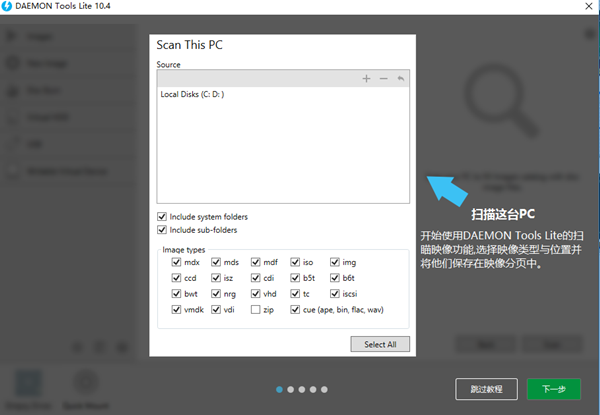
软件特色
1、模拟虚拟的CD/DVD-ROM/HD DVD and 蓝光驱动器。
精灵虚拟光驱简洁版使你能够模仿多达4个CD/DVD与同一台电脑。虚拟驱动器将在您的操作系统中如同真的一样展现。选择一个虚拟驱动器然后选择你想安装的光盘映像。
2、创建光盘映像
使用精灵虚拟光驱简洁版你用可以插入物理CD/DVD-ROM/HD DVD and 蓝光驱动器中的原盘创建ISO和MDS映像文件。或着使用你早期使用其他程序创立的映像。
软件功能
1、Daemon Tools破解版能够一次性生成四个虚拟光驱,并同时运行,支持蓝光镜像
2、能够快速访问系统盘,Daemon Tools将在您的操作系统中如同真的一样展现
3、与Windows资源管理器集成,在Windows 资源管理器双击镜像文件即能加载镜像
4、使用强大的命令行界面便于高级人员进行自动化管理
5、支持Windows7桌面小工具DAEMON Tools在桌面上就实现基本的功能
6、支持加载 *.mdx, *.mds/*.mdf, *.iso, *.b5t, *.b6t, *.bwt, *.ccd, *.cdi, *.cue, *.nrg, *.pdi, *.isz 等光盘镜像的加载和读取
Daemon Tools汉化版使用说明
1、打开Daemon Tools免费版,就会出现软件的操作界面,我点击左上角的映像选项,然后选择添加映像,如图:
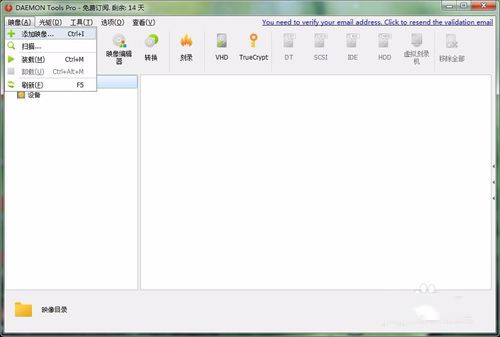
2、在弹出的选择文件窗口,找到我们要运行的映像文件,这里选择的是系统盘iso的映像,选中后点击打开,然后软件界面就有了我们刚才添加的映像文件,如图:
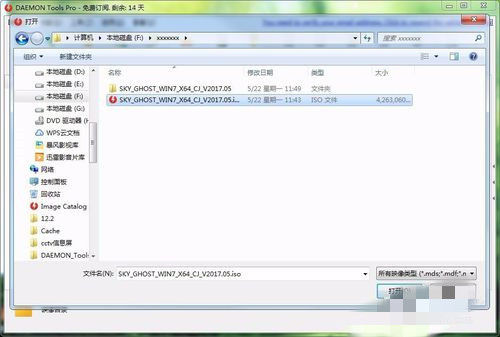
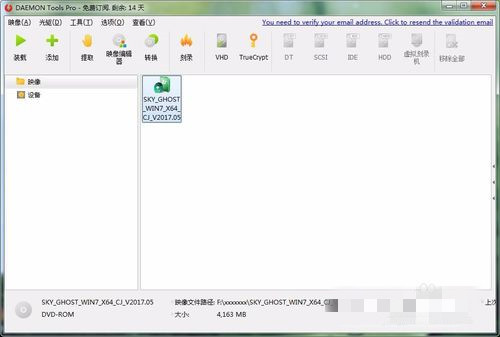
3、双击刚才添加好的映像,就会提示装载映像,装载完成后在我们的计算机中就可以看到新装载的映像文件,这个时候就可以打开查看里边的内容了,如图:
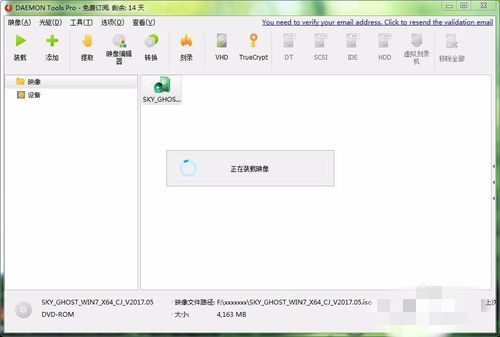
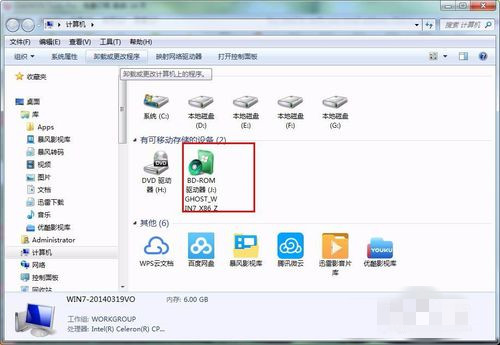
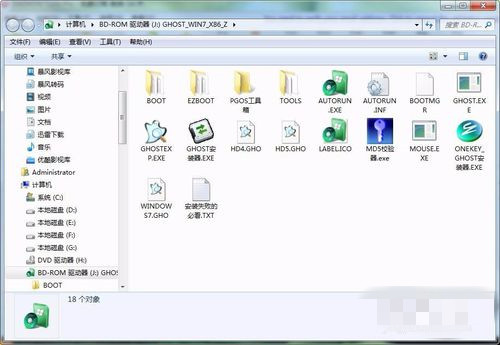
4、点击软件左侧的设备,在右侧就会显示Daemon Tools破解版设备,刚才创建好的就在,我们还可以直接添加空白的Daemon Tools汉化版,右击空白的界面,就会出现添加光驱的小菜单,里边有很多种类,选择其中一种添加即可,这里选项添加DT光驱,如图:
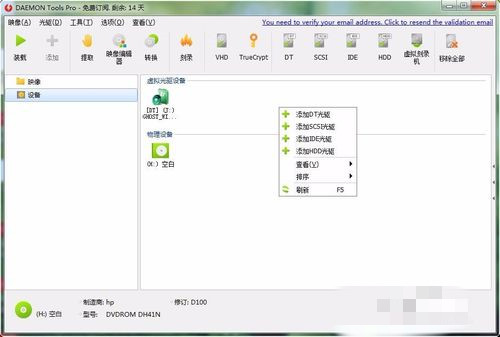
5、点击了添加之后,就会提示正在添加虚拟设备,完成后就显示空白的Daemon Tools免费版,当然返回到计算机界面也会显示刚刚添加好的空白光驱。
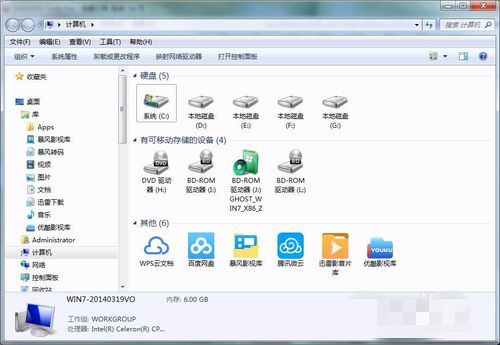
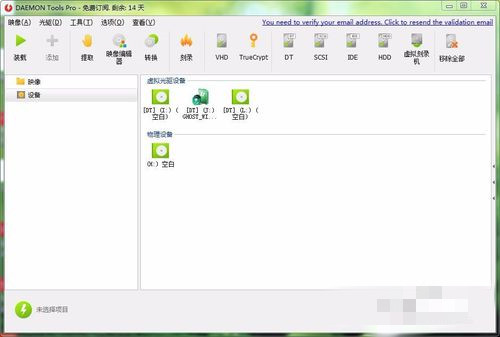
6、如果要装载镜像文件,直接右击空白的光驱,弹出的右键菜单中选择装载就可以了,如图:
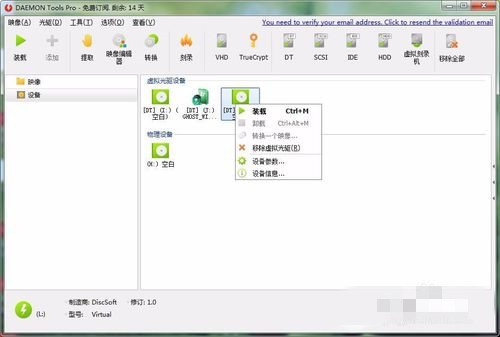
7、全部Daemon Tools破解版使用完之后,不想留着Daemon Tools汉化版,点击菜单栏的光驱选项,然后在弹出的下拉列表中选择移除所有光驱就可以了,如图:
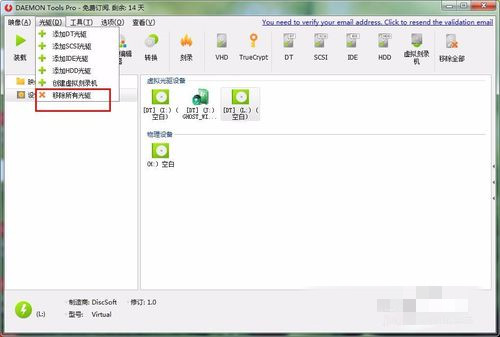
8、软件还具备的一个功能就是刻录光盘,选择工具,然后在弹出的列表中选择刻录光盘,可以选择刻录数据或者音乐,方法和电脑的物理光驱是一样的。如图:
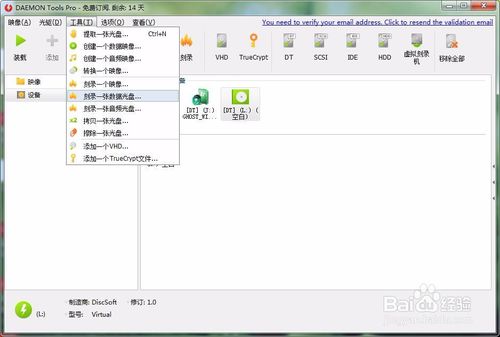
常见问题
Daemon Tools免费版怎么安装游戏
把Daemon Tools破解版安装完成后,启动,然后点添加文件 ,然后点击添加进去的文件,点击装载,然后你进入我的电脑就会发现,有一个光驱(虚拟的)是安装游戏的,就可以像正常的用光盘安装游戏一样安装了
一般里面会有个setup.exe的,运行按指示操作就行了
注意事项
1、无需自行安装 SPTD 驱动、重启、装原版、重启、装汉化,恁繁琐任谁都怕
2、* 请勿删除同级目录的原版安装包,汉化安装包需从其中提取文件供自身使用
* 请勿在RAR/ZIP中直接运行汉化安装包,汉化安装包需判定自身的绝对路径
* 代表 SPTD 清理程序 SPTD-Cleaner.exe 同理
3、如果系统中 SPTD 驱动不存在或非活动,汉化安装包将提示用户安装或更新
在此情况下需要重启系统一次,重启后一分钟内将自动进行后续的安装流程
请您严格按照安装包的友情提示立即重启以避免未可预知的稀奇古怪问题
4、已实现安装后自动切换语言至简体中文。若无效,可右键单击托盘区DT图标,
选择Preferences,进入General选项卡的Language下拉菜单下的,选择Chinese Simplified切换至简体中文界面
下载仅供下载体验和测试学习,不得商用和正当使用。

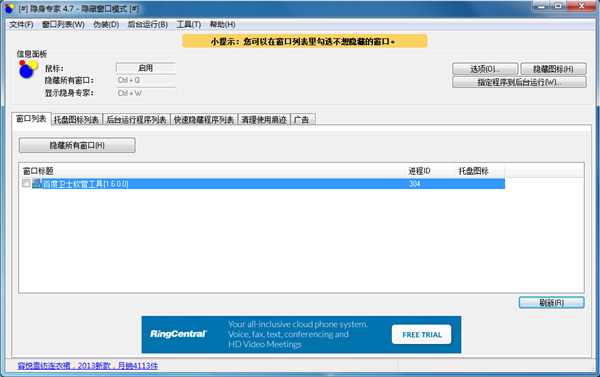
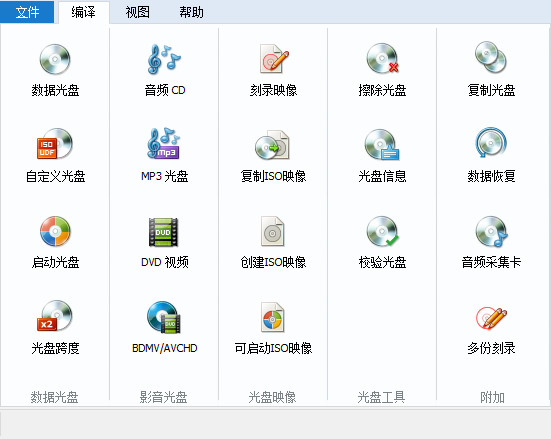
发表评论